Quizá estás harto de YouTube. Si es así, estás leyendo el artículo correcto. En esta guía te mostraremos cómo eliminar tu cuenta de YouTube (específicamente, tu canal y su contenido) en unos rápidos y simples pasos.
Antes de comenzar, es fundamental que sepas que todas las formas en las que se elimina un canal son permanentes. Se eliminarán aspectos específicos de tu historial en línea, los cuales nunca más podrás recuperar.
¿Solo YouTube o también Google?
Debido a la forma en que las cuentas de Google están ligadas en diferentes servicios, hay niveles sobre cuánto de tu cuenta quieres borrar. Puedes eliminar tu canal de YouTube, que borrará todos tus videos, comentarios, mensajes y playlists, pero todavía seguirás teniendo acceso a la cuenta. O puedes borrar la cuenta por completo de los registros de Google.
Piensa bien qué ruta quieres seguir y después elige uno de los siguientes conjuntos de instrucciones.
Borra tu canal de YouTube (y otro contenido asociado): método de Escritorio
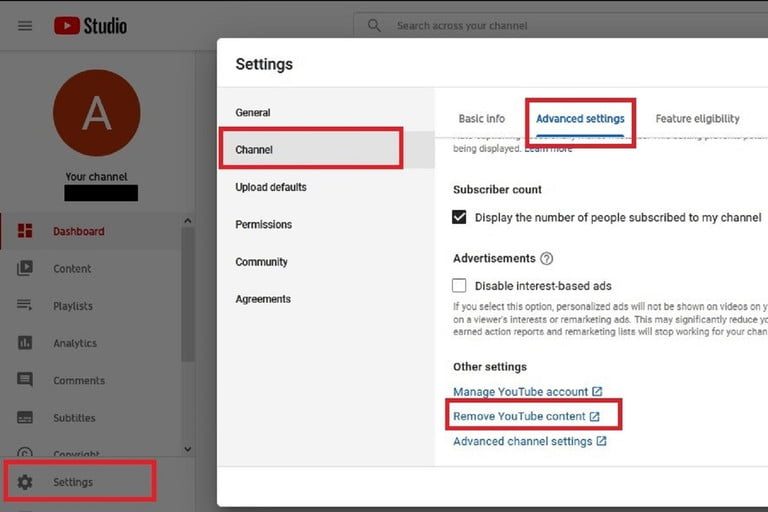
Paso 1: inicia sesión en YouTube Studio con la cuenta del canal que quieres borrar. Después selecciona Configuraciones en la parte izquierda de la pantalla.
Paso 2: en la siguiente pantalla, selecciona Canal y después la barra Configuraciones Avanzadas.
Paso 3: abajo de Configuraciones Avanzadas verás la opción Borrar Contenido de YouTube. Haz clic en esa opción. Esto abrirá otra ventana y se te pedirá que te registres de nuevo en la cuenta. Sigue adelante y regístrate.
Paso 4: haz clic en la opción Quiero Borrar Permanentemente Mi Contenido. Al seleccionar la opción esta se expandirá en una explicación de lo que realmente significa esta decisión con un campo vacío a un costado. Lee la explicación y selecciona el campo vacío si la entendiste y todavía quieres borrar tu canal de YouTube.
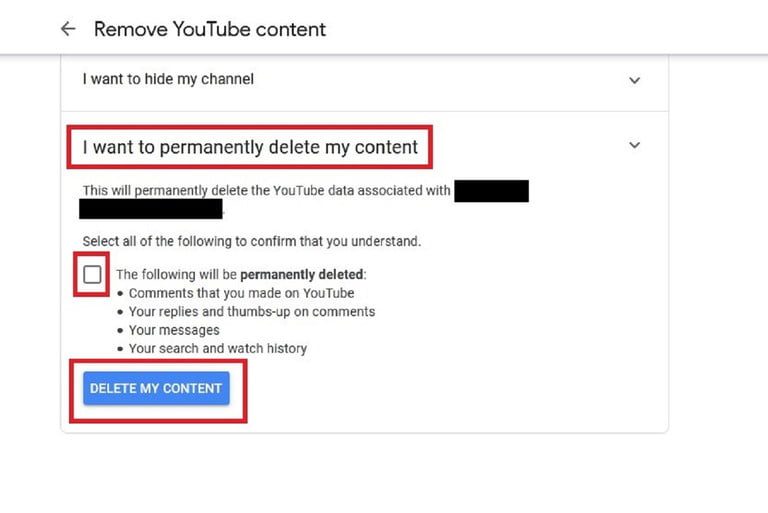
Paso 5: si estás absolutamente seguro de querer borrar tu canal de YouTube, continúa y da un clic en el botón azul Borrar Mi Contenido.
Borra tu canal de YouTube (y otro contenido asociado): para Android
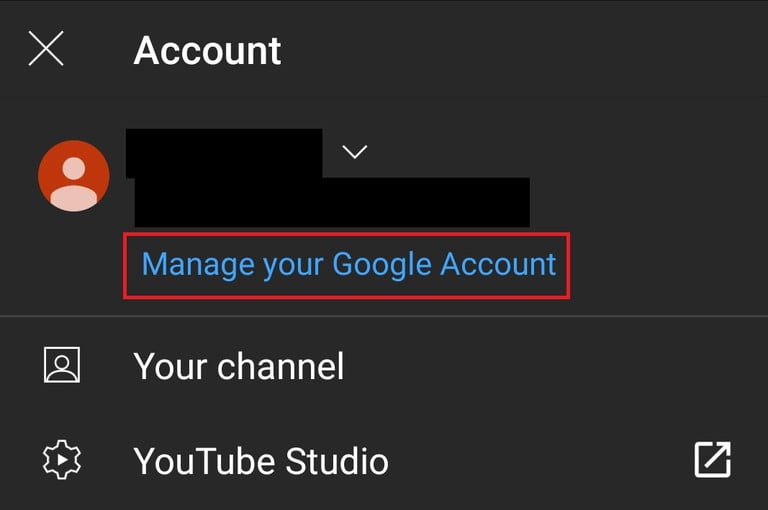
Paso 1: abre la app de YouTube en tu dispositivo. Toca el ícono de la foto de tu perfil en la parte superior derecha de tu pantalla. Selecciona Administrar tu Cuenta de Google.
Paso 2: toca Datos y Personalización.
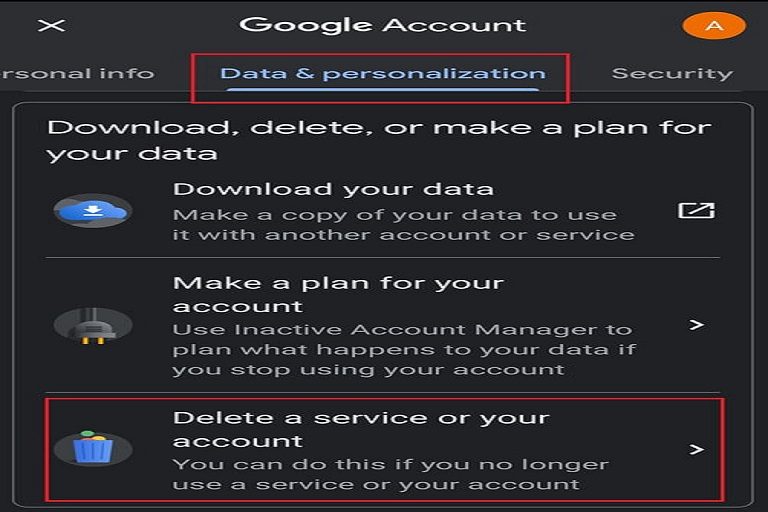
Paso 3: abajo de la sección etiquetada Descargar, Borrar, o Haz un Plan para Tus Datos, selecciona Borrar un Servicio o Tu Cuenta.
Paso 4: en la siguiente pantalla, selecciona Borra un Servicio. Se te pedirá que inicies sesión de nuevo. Después, tendrás la opción de descargar tus datos antes de borrar tu canal de YouTube, si deseas hacerlo, toca Descargar Datos. Si estás listo para borrar tu canal de YouTube, toca el ícono del bote de basura.
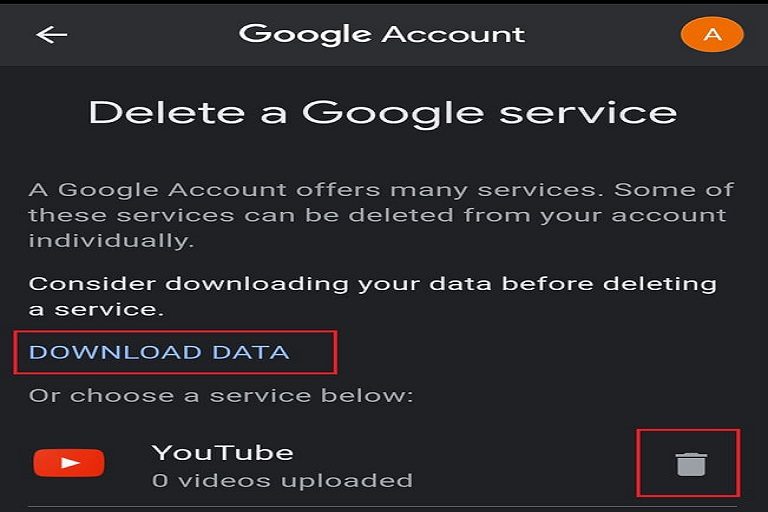
Paso 5: se te pedirá que inicies sesión de nuevo. Hazlo. Después toca la opción etiquetada Quiero Borrar Permanentemente mi Contenido. Al seleccionar la opción esta se expandirá en una explicación de lo que realmente significa esta decisión con un campo vacío a su lado. Lee la explicación y selecciona el campo vacío si la entendiste y todavía quieres borrar tu canal de YouTube.
Paso 6: si estás absolutamente seguro de querer borrar tu canal de YouTube, continúa y da un clic en el botón azul Borrar Mi Contenido.
Borra tu canal de YouTube (y otro contenido asociado): para iOS
Borra tu cuenta de Google
Una advertencia final: a menos que no esté claro, esta acción borrará tu cuenta de Google. ¡Toda! Eso significa tu información de Gmail, Google Docs y toda la demás. Debes estar completamente seguro de querer hacer esto.
Paso 1: navega en myaccount.google.com e inicia sesión con tu cuenta si no lo has hecho.
Paso 2: selecciona Datos & Personalización en la parte izquierda de la pantalla.
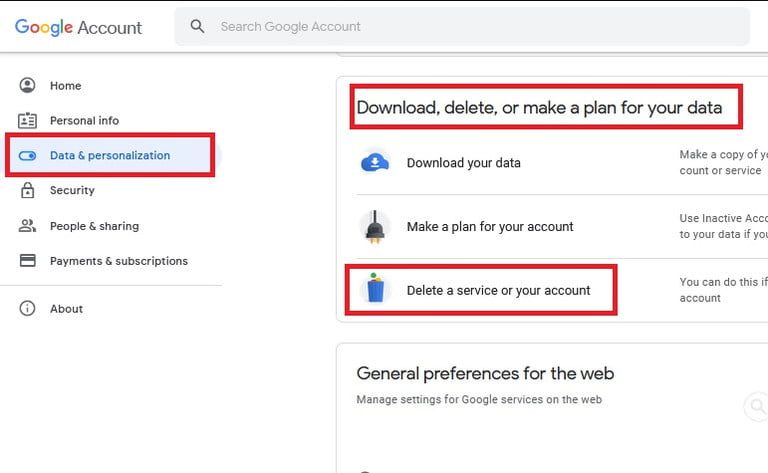
Paso 3: baja hasta que veas la sección etiquetada Borrar Tu Cuenta de Google, Borrar, o Haz un Plan para Tus Datos, selecciona Borrar un Servicio o Tu Cuenta.
Paso 4: en la siguiente pantalla, abajo de Borrar Tu Cuenta de Google, selecciona Borrar tu Cuenta.
Paso 5: se te pedirá que inicies sesión de nuevo en tu cuenta. Hazlo.
Paso 6: en la siguiente pantalla se te presentará una larga explicación de advertencia de todas las consecuencias posibles si borras tu Cuenta de Google. Léela con cuidado y asegúrate de que todavía quieres hacerlo. Esta página también te presenta una opción para descargar tus datos antes de que borres tu cuenta. También aparecerán dos casillas con declaraciones. Marca estas dos casillas si estás listo para borrar y si entiendes las consecuencias de borrar tu cuenta.
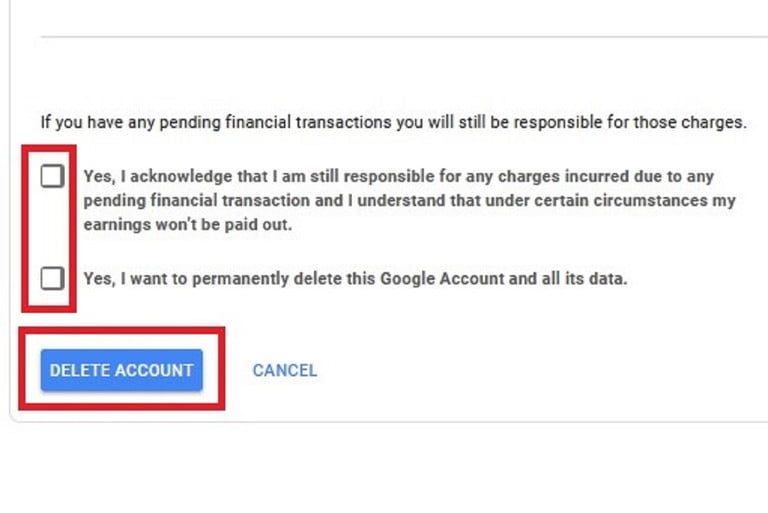
Paso 7: una vez que estés listo para borrar tu Cuenta de Google, haz clic sobre el botón azul Borrar Cuenta.
¡Eso es todo! Tu cuenta ha sido borrada.




